php和Apache安装配置实例分享
- 小云云原创
- 2018-03-20 16:25:462220浏览
本文主要和大家分享php和Apache安装配置实例,希望能帮助到大家。
一、安装Apache
1.登录http://httpd.apache.org/download.cgi
2.如图所示,选择某个版本的 “Files for Microsoft Windows“ 选项,进入下载页面;
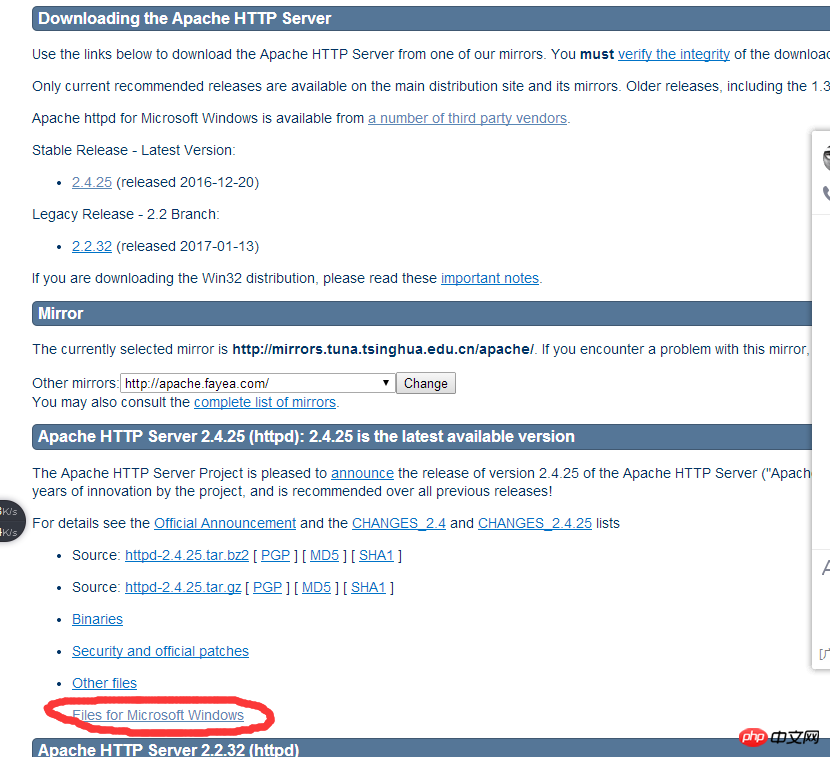
3.如图所示,选择第一项“ApacheHaus”;在新的界面中,会发现VC11和VC14,这里注意,一定要记住VC11和VC14的选择要和之后PHP的选择一致。
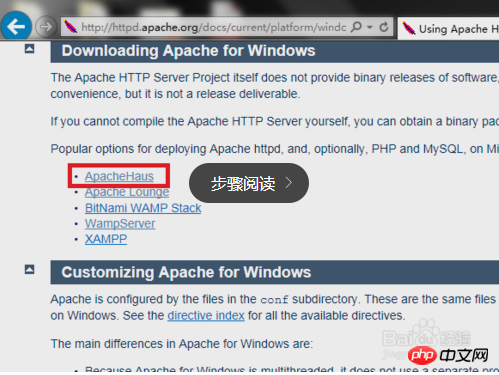
4.下载结束后,将文件解压缩到某个文件夹,如C:\Apache
5.用记事本打开C:\Apache\conf\httpd.conf文件,找到:Define SRVROOT,设置Define SRVROOT "C:\Apache",这里设置的值是之前解压缩的文件夹位置。
如果需要修改端口,则继续找到 Listen 80,并将80改为要设置的端口。
6,启动Apache HTTP Server 使用Windows命令行以管理员身份进入Apache程序的文件夹下的bin文件夹,输入httpd -k install,完成Apache服务的安装。
7.双击C:\Apache\bin\ApacheMonitor.exe,打开Apache控制台。点击start后,输入http://localhost,出现以下页面说明安装成功。
二.安装PHP
1.登录http://www.php.net/,选择自己要安装的版本,这里需要注意的是版本选择时VC11和VC14必须和之前Apache的选择一致。x86,x64必须和本机的实际情况一致。
2.将下载的文件解压缩到某个文件夹,如C:\php,并将根目录下php.ini-production 复制一份,并重命名为php.ini;
3.设置环境变量将C:\php和C:\php\ext加入环境变量PATH中,即在Path变量结尾加上;C:\php;C:\php\ext
三整合Apache与PHP
1.用记事本打开C:\Apache\conf
查找ServerRoot,修改ServerRoot "C:\Apache"(这里输入的是你解压apache安装包后放的位置)
查找#ServerName www.example.com:80 ,修改为 ServerName www.example.com:80 (去掉前面的#)
查找DocumentRoot "C:/Apache/htdocs" , 修改为DocumentRoot "C:/Apache/htdocs" (如果一样,就不用改)
查找
查找DirectoryIndex index.html ,修改为 DirectoryIndex index.html index.php index.htm (这里我们添加了index.php index.htm)
查找ScriptAlias /cgi-bin/ "C:/Apache/cgi-bin/" ,修改为 ScriptAlias /cgi- bin/ " C:/Apache/cgi-bin" (如果一样,也不用改)
查找
在 C:\Apache\conf\httpd.conf最后一行添加添 加 LoadModule php5_module "C:/php/php5apache2_4.dll" 让 apache 支持php (请确认C:/ php/有php5apache2_4.dll,如果你下载的是我提供的连接肯定是有的)
添加 AddType application/x-httpd-php .php .html .htm
添加 PHPIniDir "F:/phptools/php5.5" (告诉apache php.ini的位置)
至此,httpd.conf 配置完成,保存httpd.conf 。
2.用记事本打开F:\php\php.ini
将; extension_dir = "ext"修改为 extension_dir = "ext" (去掉extension前面的分号)
将;extension=php_mbstring.dll 修改为 extension=php_mbstring.dll(去掉extension前面的分号,这是php多字节字符串扩展)
将;extension=php_mysql.dll修改为 extension=php_mysql.dll(去掉extension前面的分号)
将;extension=php_mysqli.dll 修改为 extension=php_mysqli.dll(去掉extension前面的分号)
三、测试
在C:\Apache\htdocs下创建phpinfo.php,写入,
打开apache服务,在浏览器输入http://localhost/phpinfo.php,出现如下页面,则说明整合成功!
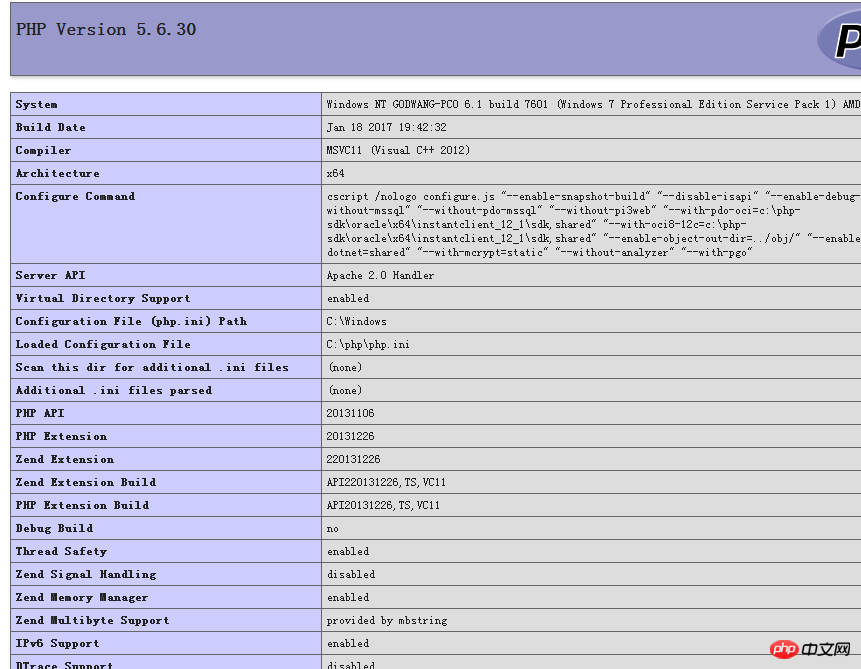
”cannot load php5apache2_4.dll into server”问题的解决
出现这个问题是因为Apache与PHP的V11,V14版本不匹配,或者PHP的x86与x64版本选择错误。所以一定在下载时在选择相匹配的版本。
还要注意php的版本号php5apache2_4.dll
相关推荐:
以上是php和Apache安装配置实例分享的详细内容。更多信息请关注PHP中文网其他相关文章!

